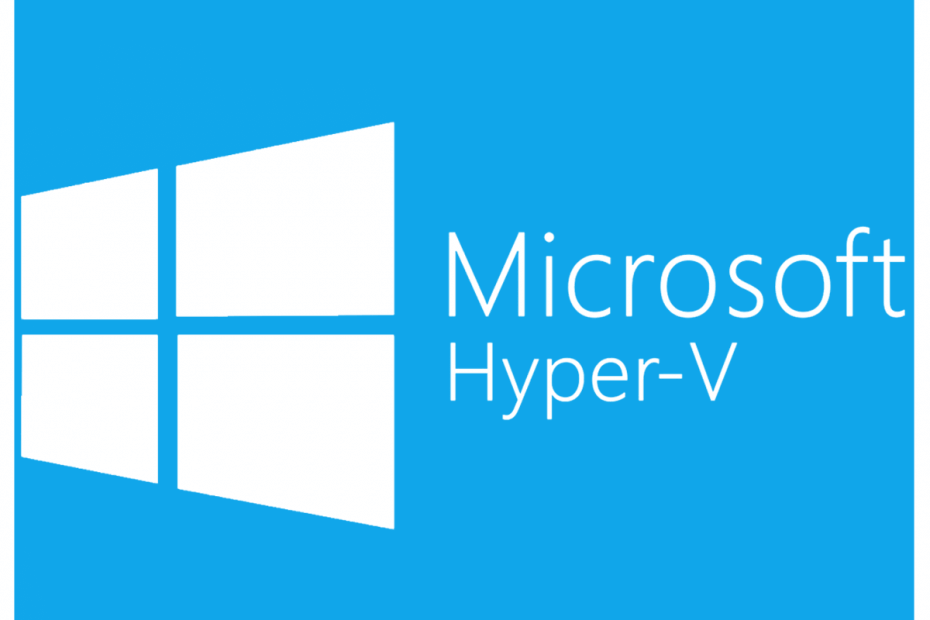
Ta programska oprema bo zagotovila, da bodo vaši gonilniki delovali in vas tako varovala pred pogostimi napakami računalnika in okvaro strojne opreme. Preverite vse svoje voznike zdaj v treh preprostih korakih:
- Prenesite DriverFix (preverjena datoteka za prenos).
- Kliknite Zaženite optično branje najti vse problematične gonilnike.
- Kliknite Posodobi gonilnike da dobite nove različice in se izognete sistemskim okvaram.
- DriverFix je prenesel 0 bralci ta mesec.
Prej smo vam pokazali, kako dodajte omrežni vmesnik v navidezni stroj Windows 10 Hyper-V. V tej objavi si ogledujemo, kako ustvarjati Hyper-V Navidezno stikalo v navideznih strojih Windows.
Vedeti, kako ustvariti in upravljati navidezna stikala Hyper-V, je ključni vidik upravljanja in vzdrževanja vaših navideznih strojev Hyper-V. V tem članku vam bomo pokazali vse načine za konfiguriranje in uvajanje navideznih stikal Hyper-V.
Sledite korakom v tem članku, da ustvarite navidezna stikala Hyper-V v računalnikih s sistemom Windows. To lahko storimo na dva načina in oba smo našteli.
Koraki za ustvarjanje navideznega stikala Hyper-V
1. Ustvarite navidezno stikalo s pomočjo Hyper-V Manager
- Ustvarjanje navideznih stikal z uporabo navideznega upravitelja Hyper-V je enostavno. Tukaj je opisano, kako ga konfigurirati.
- V računalniku s sistemom Windows odprite Hyper-V Manager.
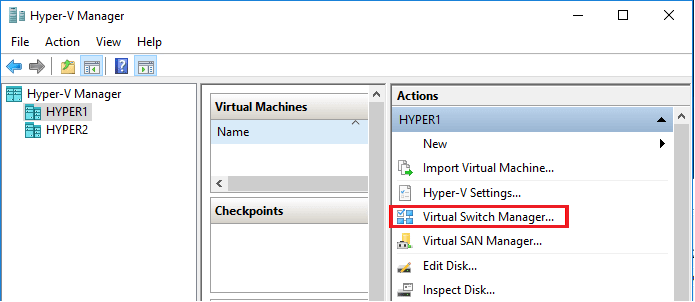
- V desnem podoknu kliknite »Upravitelj navideznih stikal" Spodaj Dejanja. Odprl se bo čarovnik Virtual Switch Manager.
- V čarovniku izberite »Novo stikalo za navidezno omrežje".
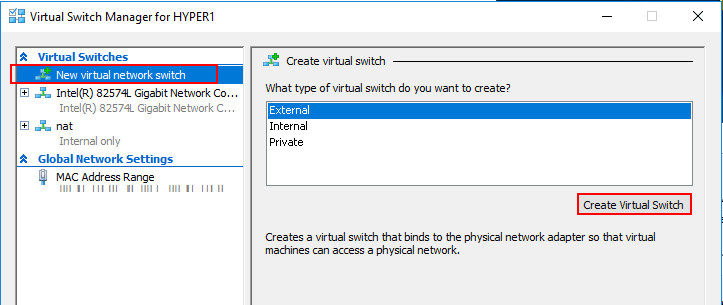
- Nato izberite vrsto navideznega stikala, ki ga želite ustvariti. Obstajajo tri vrste navideznega stikala, ki sem jih razložil spodaj.
Zasebno navidezno stikalo - To stikalo omogoča komunikacijo samo med povezanimi VM-ji, ki so povezani z zasebnim navideznim stikalom.
Notranje navidezno stikalo - To stikalo omogoča komunikacijo samo med navideznimi adapterji, povezanimi s povezanimi virtualnimi stroji, in operacijskim sistemom.
Zunanje navidezno stikalo - To stikalo omogoča komunikacijo zunaj gostitelja. Razlog za to je, da je stikalo povezano s fizičnim omrežnim vmesnikom, nameščenim v Hyper-V. - Izberite želeno vrsto navideznega stikala in kliknite Ustvari navidezno stikalo .
- Poimenujte svoje novo navidezno stikalo.
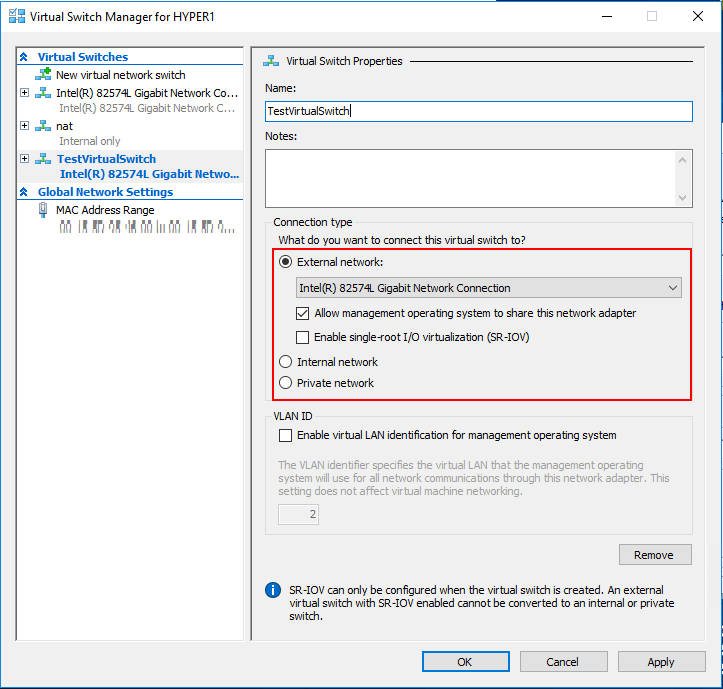
- Za vrsto povezave izberite “Zunanje omrežje"In v spustnem meniju izberite omrežno povezavo.
- Označite »Dovoli operacijskemu sistemu za upravljanje, da deli to omrežno kartico" škatla. Te možnosti so odvisne od vrste navideznega stikala, ki ga izbere uporabnik.
- Obstaja možnost, daID VLAN”Za identifikacijo LAN-a. Če ne veste, kaj počne, ga pustite neoznačenega.
- Ko končate, kliknite Prijavite se in v redu za dokončanje nove konfiguracije navideznega stikala.
Kako popraviti napako Hyper-V pri uporabi sprememb trdega diska
2. Ustvari navidezno stikalo Hyper-V s pomočjo PowerShell
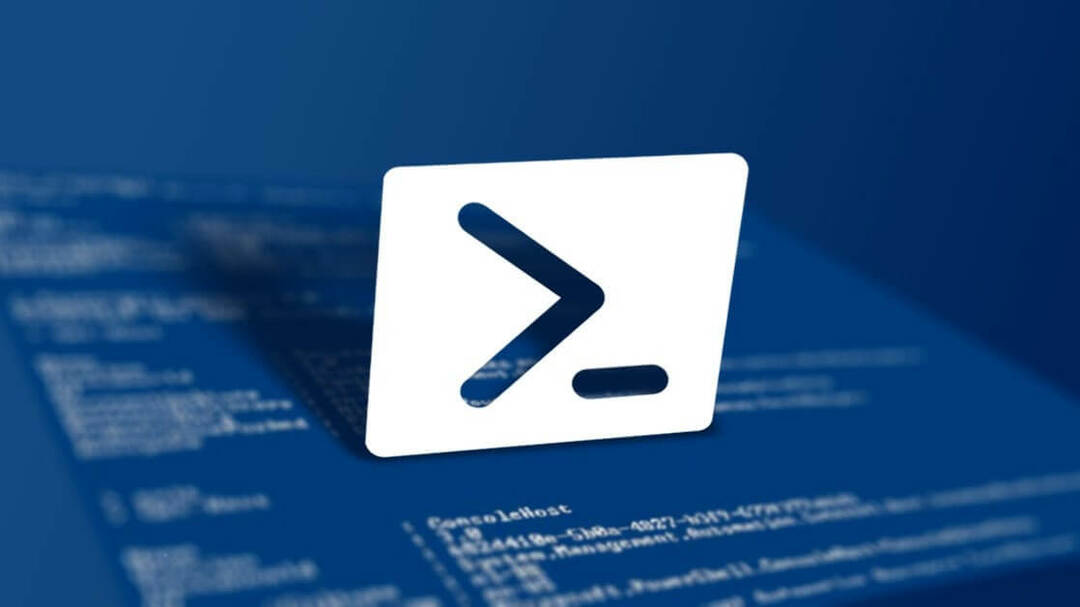
- Ena od prednosti uporabe PowerShell za ustvarjanje navideznega stikala je avtomatizacija, ki jo ponuja v okolju Hyper-V. Postopek tudi pospeši tako, da z nekaj ukazi ustvari stikalo za navidezne datoteke.
- Z desno miškino tipko kliknite »Začni"In izberite Windows PowerShell (skrbnik).
- V okno PowerShell vnesite naslednji ukaz in pritisnite enter:
- Ta ukaz bo prikazal omrežne vmesnike. Upoštevajte imena.
Get-NetAdarpte -
Zunanje stikalo - Naslednji ukaz ustvari novega Zunanje stikalo. Poskrbite, da boste ustrezno zamenjali ime stikala in ime omrežnega vmesnika.
Novo-VMSwitch -ime-NetAdapterName -AllowManagementOS $ true -
Notranje stikalo - Naslednji ukaz ustvari novo notranje stikalo. Poskrbite, da boste ustrezno zamenjali ime stikala in ime omrežnega vmesnika.
Novo-VMSwitch -ime-SwitchType Notranji -
Zasebno stikalo - Naslednji ukaz ustvari novo zasebno stikalo. Prepričajte se, da ste ustrezno spremenili ime stikala in ime omrežnega vmesnika.
Novo-VMSwitch -ime-SwitchType Zasebno - Izvedite katerega koli od zgornjih ukazov, da ustvarite navidezno stikalo Hyper-V.
Zaključek
To sta dva načina za ustvarjanje navideznega stikala Hyper-V v navideznem okolju Windows. Sporočite nam svoje misli v komentarjih spodaj.
POVEZANE ZGODBE, KI SO VAM Všeč:
- Kako popraviti napako Hyper-V, ko je zmanjkalo pomnilnika
- POPRAVEK: Hyper-V ni bilo mogoče realizirati zaradi napak pri preverjanju
- Kako izvoziti navidezni stroj v VMware


